WhatsApp – это популярное приложение для обмена сообщениями, которое используется миллионами людей по всему миру. Оно позволяет отправлять текстовые сообщения, обмениваться аудио- и видеозаписями, звонить и многое другое. Важным аспектом использования WhatsApp является настройка звука, чтобы быть в курсе всех входящих уведомлений.
Настройка звука в WhatsApp достаточно проста и займет всего несколько минут вашего времени. В этой пошаговой инструкции вы узнаете, как изменить звук уведомления в WhatsApp на своем телефоне.
Шаг 1: Откройте приложение WhatsApp на вашем телефоне. На главном экране вы увидите список ваших чатов.
Шаг 2: Нажмите на значок "Настройки", расположенный в правом верхнем углу экрана. В открывшемся меню выберите раздел "Уведомления".
Шаг 3: В разделе "Уведомления" вы можете настроить звуковые уведомления для различных типов сообщений в WhatsApp. Например, вы можете изменить звук уведомления для новых сообщений, голосовых сообщений или видеовызовов. Для этого нажмите на соответствующую категорию и выберите желаемый звук из предложенного списка.
Как изменить настройки звука в WhatsApp на телефоне
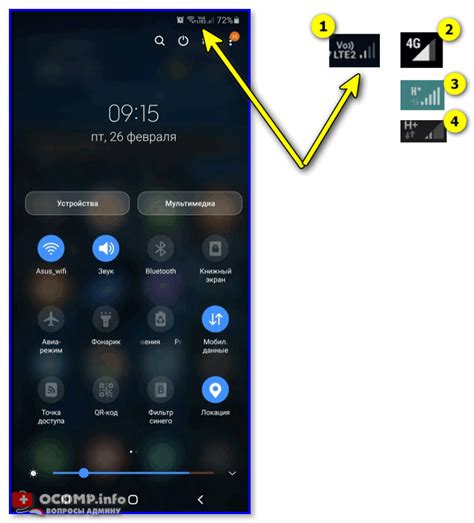
Шаг 1: Откройте приложение WhatsApp на своем телефоне. На главном экране вы увидите список ваших чатов.
Шаг 2: Нажмите на три точки в верхнем правом углу экрана, чтобы открыть меню. Выберите "Настройки".
Шаг 3: В меню настроек выберите раздел "Уведомления".
Шаг 4: В разделе "Уведомления" вы увидите различные опции для изменения звука уведомлений, звука входящего вызова и других звуковых настроек. Нажмите на нужную опцию для изменения звука.
Шаг 5: Вам будет предложен список звуков, доступных на вашем устройстве. Выберите звук, который вам нравится, и нажмите "Готово" или "Сохранить".
Шаг 6: После выбора звука, ваш выбор будет автоматически сохранен, и вы сможете услышать новый звук при получении уведомлений или входящих вызовов в WhatsApp.
Теперь вы знаете, как изменить настройки звука в WhatsApp на вашем телефоне. Вы можете выбрать любой звук из списка доступных или даже использовать собственный звук, загрузив его на устройство. Приятного использования!
Откройте приложение WhatsApp
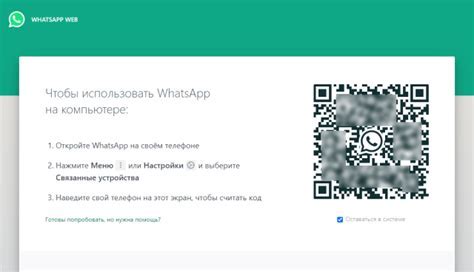
Для начала настройки звука в WhatsApp вам необходимо открыть приложение на вашем телефоне.
1. Найдите иконку WhatsApp на главном экране вашего устройства. Обычно иконка имеет зеленый фон с белой трубкой телефона внутри.
2. Нажмите на иконку, чтобы запустить WhatsApp.
3. Дождитесь, пока приложение полностью загрузится и откроется.
Теперь, когда вы открыли приложение WhatsApp, вы готовы приступить к настройке звука и других параметров уведомлений.
Перейдите в настройки приложения
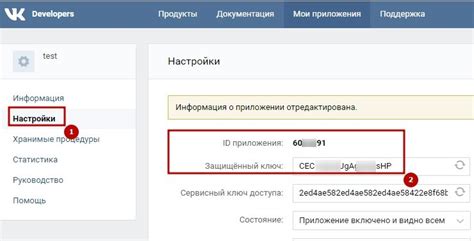
Чтобы настроить звук в WhatsApp на вашем телефоне, вам нужно открыть приложение WhatsApp и перейти в его настройки. Для этого следуйте инструкциям ниже:
1. Откройте приложение WhatsApp на вашем телефоне.
2. В правом верхнем углу экрана вы увидите иконку с тремя точками. Нажмите на нее.
3. Выпадающее меню будет содержать различные варианты, выберите "Настройки".
4. Затем выберите "Уведомления".
5. В разделе "Уведомления о сообщениях" вы сможете изменить различные параметры звука, такие как звук уведомления о приходе нового сообщения или звук уведомления о звонке.
6. Чтобы изменить звук уведомления, нажмите на пункт "Звук уведомления" и выберите нужный звук из списка доступных звуков.
7. После выбора звука уведомления вы можете настроить его громкость, перемещая соответствующий ползунок.
8. После завершения настройки звука уведомления нажмите кнопку "Сохранить" или "Готово" для сохранения изменений.
Теперь вы успешно настроили звук в WhatsApp на вашем телефоне!
Выберите вкладку "Уведомления"
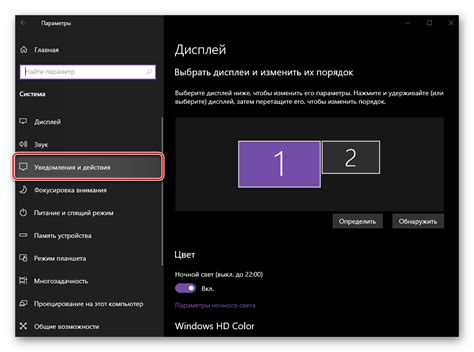
Чтобы настроить звук в WhatsApp на своем телефоне, следуйте этим простым шагам:
- Откройте приложение WhatsApp на своем телефоне.
- Перейдите на вкладку "Настройки", которая обычно находится в правом верхнем углу экрана.
- В открывшемся меню выберите вкладку "Уведомления".
- На экране "Уведомления" вы увидите различные настройки, связанные с уведомлениями WhatsApp. Среди этих настроек будет пункт "Звук".
- Нажмите на пункт "Звук". Здесь вы сможете выбрать, какой звук будет воспроизводиться при получении нового сообщения в WhatsApp.
- Выберите звук из предложенных вариантов или нажмите на кнопку "Обзор" (или аналогичную) для выбора своего собственного звука уведомления.
После выбора звука уведомления в настройках WhatsApp, примените изменения и закройте приложение. Теперь вы будете слышать выбранный звук при получении новых сообщений в WhatsApp!
Найдите настройку "Звук уведомлений"
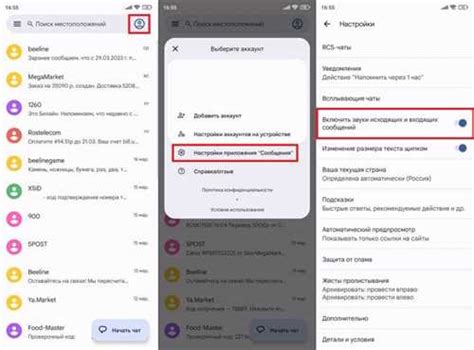
Для настройки звука уведомлений в WhatsApp на своем телефоне следуйте этим простым шагам:
- Откройте приложение WhatsApp на своем телефоне.
- Перейдите в раздел "Настройки", который обычно находится в правом верхнем углу экрана (это значок с тремя точками или тремя линиями).
- В меню настроек прокрутите вниз и найдите опцию "Уведомления".
- Нажмите на "Уведомления", чтобы открыть подраздел с настройками уведомлений.
- В этом разделе вы должны увидеть опцию "Звук уведомлений". Нажмите на нее.
После того, как вы нажмете на "Звук уведомлений", откроется список доступных звуков для уведомлений. Выберите звук, который вам нравится, и WhatsApp автоматически применит его в качестве звука уведомлений в приложении.
Если вы хотите использовать собственный звук или подключенные звуковые файлы, существует возможность добавить их в список доступных звуков уведомлений. Для этого вам необходимо скопировать файл со звуком в определенную папку на вашем телефоне. После этого он появится в списке и станет доступным для выбора.
Теперь, когда вы знаете, как найти настройку "Звук уведомлений" в WhatsApp, вы можете легко настроить звук уведомлений по своему вкусу и предпочтениям.
Нажмите на настройку "Звук уведомлений"
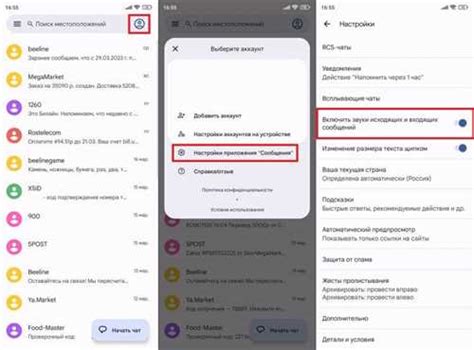
Для настройки звука уведомлений в WhatsApp на своем телефоне нужно выполнить следующие шаги:
1. Откройте приложение WhatsApp на своем телефоне.
2. Нажмите на значок меню в верхнем правом углу экрана (иконка, состоящая из трех горизонтальных линий).
3. В открывшемся меню выберите пункт "Настройки".
4. В меню "Настройки" прокрутите вниз и найдите пункт "Уведомления".
5. Нажмите на пункт "Уведомления".
6. В разделе "Уведомления" найдите настройку "Звук уведомлений" и нажмите на нее.
7. В открывшемся окне выберите желаемый звук для уведомлений в WhatsApp.
8. После выбора звука уведомлений нажмите на кнопку "Сохранить" или "Готово", чтобы применить настройки.
Теперь, при получении нового сообщения в WhatsApp, выбранный звук будет воспроизводиться в качестве уведомления на вашем телефоне.
Выберите желаемый звук для уведомлений
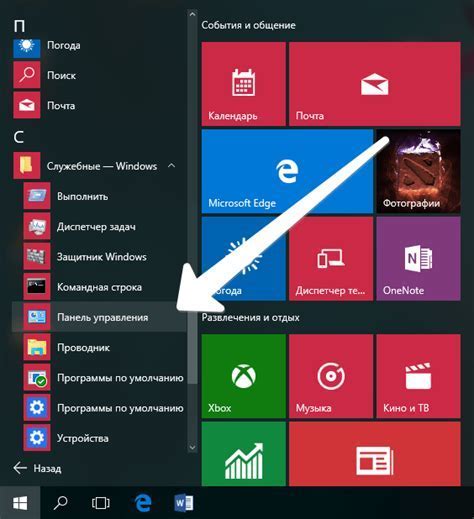
WhatsApp предоставляет возможность изменить звук уведомлений, чтобы вы могли легко различать их среди других уведомлений на вашем телефоне. Следуйте этим простым шагам, чтобы выбрать свой собственный звук:
- Откройте приложение WhatsApp на вашем телефоне.
- Нажмите на меню, которое находится в верхнем правом углу экрана. Обычно это три точки или горизонтальные линии.
- Выберите "Настройки" из выпадающего меню.
- В меню настроек выберите "Уведомления".
- Найдите и нажмите на опцию "Звук уведомления".
- Вам будут предложены различные звуки, доступные на вашем телефоне. Прокрутите список и выберите звук, который вам нравится.
- После выбора звука нажмите на стрелку назад или кнопку "Готово", чтобы сохранить изменения.
Теперь вы сможете услышать выбранный звук каждый раз, когда получаете новое уведомление в WhatsApp. Не забудьте проверить уровень громкости на вашем телефоне, чтобы быть уверенным, что звук уведомлений будет слышен.
Настройте громкость звука уведомлений
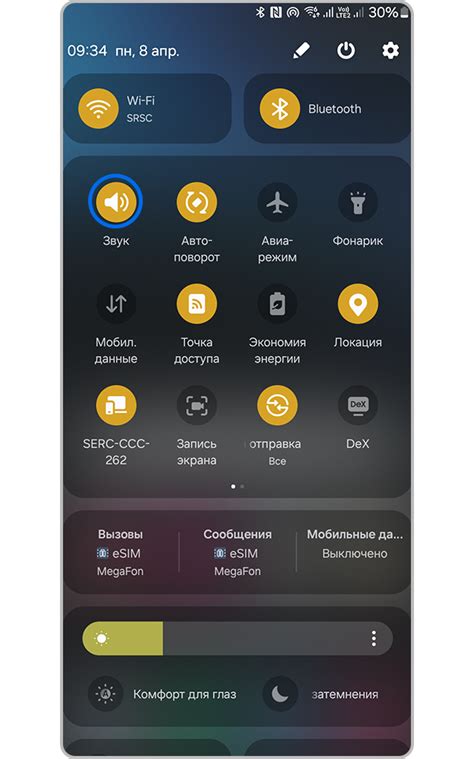
Шаг 1: Откройте приложение WhatsApp на своем телефоне.
Шаг 2: Найдите и нажмите на иконку "Настройки" в правом верхнем углу экрана. Обычно она выглядит как три вертикальные точки или три горизонтальные линии.
Шаг 3: В меню Настройки выберите пункт "Уведомления".
Шаг 4: После того, как вы откроете настройки уведомлений, вы увидите различные параметры настройки звука. Найдите опцию "Звук уведомления" и нажмите на нее.
Шаг 5: Вам будет предложено выбрать звук уведомления из списка предустановленных звуков. Прокрутите список и выберите звук, который вам нравится. Если вы хотите использовать свой собственный звук, вам понадобится файл звука формата MP3.
Шаг 6: После выбора звука уведомления вам понадобится настроить громкость звука. Найдите ползунок громкости под списком звуков уведомлений и переместите его влево или вправо, чтобы настроить громкость по вашему усмотрению.
Шаг 7: Когда вы закончите настройку громкости звука уведомлений, нажмите кнопку "Сохранить" или "ОК", чтобы применить изменения.
Совет: Не забудьте проверить настройки звука уведомлений, отправив себе тестовое сообщение или попросив друга отправить вам сообщение в WhatsApp, чтобы убедиться, что звук уведомления правильно настроен и громкость соответствует вашим предпочтениям.
Настройка громкости звука уведомлений в WhatsApp поможет вам не пропустить ни одного важного сообщения!
Проверьте звук уведомлений
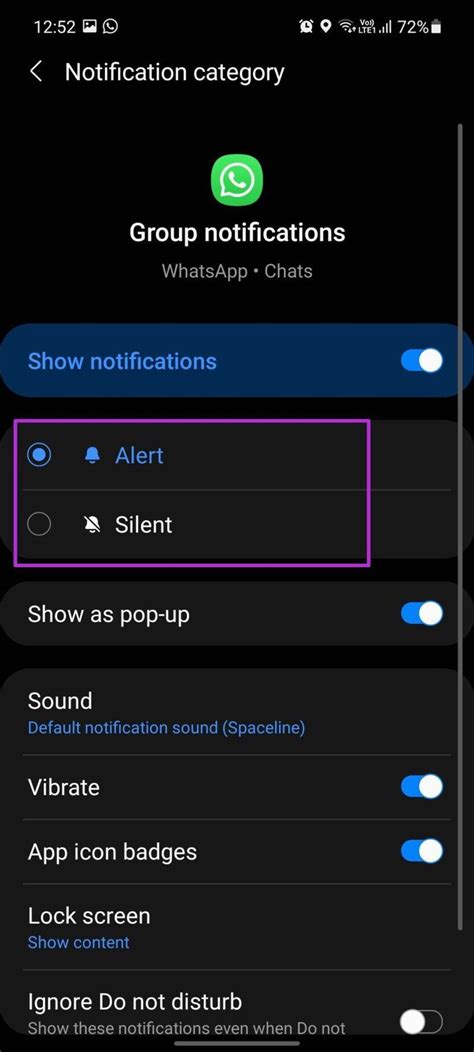
После настройки звука в WhatsApp на вашем телефоне, вам необходимо проверить уведомления, чтобы убедиться, что они работают правильно.
Для этого просто отправьте себе тестовое сообщение с другого аккаунта или попросите друга отправить вам сообщение. Когда вы получите уведомление, убедитесь, что звук воспроизводится.
Если звук уведомлений не воспроизводится, проверьте следующие настройки:
- Убедитесь, что звук включен на вашем телефоне, а также уровень громкости уведомлений.
- Проверьте настройки звука в самом WhatsApp. Для этого откройте приложение, перейдите в «Настройки», затем в «Уведомления» и убедитесь, что звук уведомлений включен и громкость установлена достаточно высоко.
- Если вы все еще не слышите звук, возможно, что файл звука уведомления поврежден или отсутствует. Попробуйте выбрать другой звук уведомления или переустановить приложение WhatsApp.
После тщательной проверки всех этих настроек, вы должны быть уверены, что звук уведомлений в WhatsApp будет работать правильно на вашем телефоне.
Измените звук для конкретного контакта
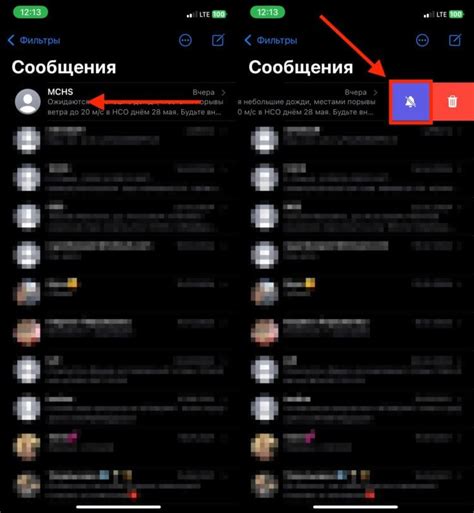
WhatsApp позволяет настроить индивидуальный звук уведомления для определенного контакта. Это очень удобно, так как сразу можно определить, от кого пришло сообщение, даже не открывая приложение.
Чтобы изменить звук для конкретного контакта, следуйте этим шагам:
- Откройте WhatsApp на своем телефоне.
- Перейдите в раздел «Чаты» и найдите нужный контакт.
- Откройте чат с этим контактом и нажмите на его имя вверху экрана.
- В открывшемся меню выберите пункт «Настройки уведомлений».
- Нажмите на «Звук» и выберите нужный звук из списка.
- После выбора звука нажмите «Готово» или «Сохранить», чтобы применить изменения.
Теперь у вас будет отдельный звук уведомления для этого контакта. Когда этот контакт отправит вам сообщение, вы сразу услышите специальный звук, который вы выбрали.
Не забудьте, что эти настройки касаются только уведомлений для сообщений от конкретного контакта. Уведомления для групповых чатов или других контактов будут оставаться без изменений.
Сохраните изменения

После того, как вы внесли все необходимые изменения в настройках звука в WhatsApp, не забудьте сохранить их. Это позволит вам использовать выбранные настройки при каждом использовании приложения.
Чтобы сохранить изменения, просто закройте настройки. В некоторых случаях, после закрытия, приложение может попросить вас перезапустить его, чтобы изменения вступили в силу. Если это произошло, следуйте инструкциям на экране и перезапустите WhatsApp.
Теперь вы можете наслаждаться новыми настройками звука в WhatsApp. Выберите те звуки оповещений, которые вам нравятся, и настройте громкость, чтобы она соответствовала вашим предпочтениям. Если вам надоест текущая настройка звука, вы всегда сможете вернуться в меню настроек и внести изменения.